- 软件大小:1.5MB
- 软件语言:简体中文
- 软件类型:国产软件
- 软件类别:转换工具
- 更新时间:2018-11-16
- 软件授权:免费版
- 官方网站://www.9553.com
- 运行环境:XP/Win7/Win8/Vista
- 标签:图像转化 矢量转换
AutoCAD Raster Design 2021中文汉化版
771MB/简体中文/7.5
Autodesk AutoCAD Raster Design 2020中文破解版64位(附注册机+破解教程)
247MB/简体中文/7.5
Autodesk AutoCAD Raster Design 2019破解版(附安装激活教程)
290MB/简体中文/7.5
472KB/简体中文/8.4
28.5MB/简体中文/5.4
WinTopo中文破解版是一款小巧实用的栅图转化为矢量工具,它具有功能强大的地理配准功能可确保您的载体将被缩小,旋转,平移等,另外这款软件还包含了许多额外的图像处理工具,想试一试的朋友欢迎下载!

1、一键矢量化,全自动化,易于使用。
2、很多微调选项有经验的用户。
3、基于栅格矢量化建立的研究成果。既 Zhang-Suen 和 Stentiford 方法,以及边缘检测的Canny算子方法。
4、与最新研究成果增强给你最好的结果。
5、电弧认可,光滑圆弧装配到图像的弯曲部分。
6、WinTopo临vectorises彩色图像变成彩色的CAD图纸。你不会找到这个功能在其他系统中!
7、功能强大的地理配准功能可确保您的载体将被缩小,旋转,平移和倾斜校正到正确的坐标准备好您的CAD / GIS/数控系统。
8、Digitising和矢量编辑。
9、你可以指定级别,以准备输出到3D的CAD/ GIS系统的载体。
10、许多图像预处理功能,帮助您从您的图片得到最好的。
11、一个非常快速和高效的系统。在几分钟或几秒钟处理大图像。
12、一个综合,全面的帮助工具。
1、在本站下载WinTopo Pro最新版安装包,解压缩即可使用,无需注册、已经授权成功,选择打开文件,打开要转的JPG文件。

2、打开文件后点击菜单栏矢量按钮,选择点击矢量提取选项

3、然后按照自己的需求调节选项(右边图框可以看见实时效果预览)

4、调节好后点击矢量菜单→单键矢量图开始转换(或按F10键)

5、转换后点击菜单栏“文件按钮” 选择“保存矢量文件为...” 按钮。
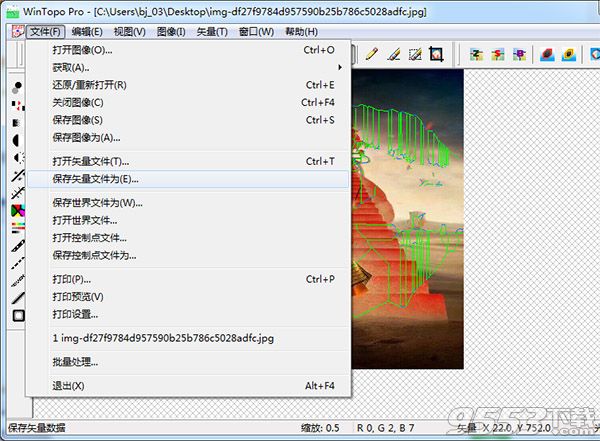
6、另存文件,选择“dxf”格式

文件保存为CAD的DWF格式之前需要进行矢量化操作,一键就可以实现,也可以根据你的需要选择精度
总体感觉很实用.可以省去很多绘制CAD文件的时间,特别是对精度要求不是太高的CAD文件的时候
将PDF中的文字和图片提取出来放到CAD里编辑的方法
1、WinTopo可以将图片矢量化 然后存成CAD可识别的格式!
2、你也可以把pdf直接转成dwg格式,用pdf2dwg这个软件,或者用CorelDRAW打开pdf文件,再另存为dwg格式的文件。然后就可以用cad打开了。
怎么把图像转换成dwg文件?
1、首先在文件菜单下拉菜单打开图像,然后在矢量化菜单内设置一键矢量化选项,设置好后还是在矢量化菜单内选择一键矢量化,矢量化完成后选择矢量文件另存为dxf文件,用CAD打开后再保存为DWG文件就可以了。
2、选择打开文件,打开你要的JPG文件,然后点击矢量化,选择一件矢量化,选两次,矢量化图另存为DXF,用CAD打开,再次另存为就好了